-
Cómo crear una lista de tareas pendientes con fechas de vencimiento en OneNote Oficina
-
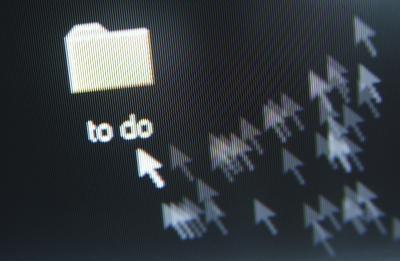
Puede utilizar las plantillas de documentos que se incluyen con Microsoft Office OneNote 2010 para crear una lista personal o de negocios de cosas por hacer, organizado por la fecha de vencimiento o prioridad de la tarea. OneNote configurar para cargar automáticamente cuando se inicia el equipo y poner en marcha con un atajo de teclado para hacer su lista de tareas de fácil acceso cada vez que está en su computadora. Crear una nueva página en un cuaderno de OneNote utilizando una plantilla genérica de cosas por hacer para compilar una lista de las tareas que necesita para completar.Instrucciones
1 Presione la tecla del logotipo de Windows simultáneamente con "Shift" y "N" para mostrar la ventana principal de OneNote. Por otra parte, iniciar OneNote en el menú Inicio en Microsoft Office.
2 Haga clic en la pestaña de color púrpura "Archivo" en la esquina superior izquierda de la ventana de OneNote 2010 y, a continuación, haga clic en "Nuevo".
3 Seleccione "Mi PC" en el cuaderno de la tienda En: campo.
4 Tipo "Lista de tareas" u otro título descriptivo en el campo Nombre.
5 Haga clic en el botón "Crear Notebook" para crear el nuevo portátil. A continuación, haga clic en el nombre del bloc de notas en la parte izquierda de la ventana de OneNote.
6 Haga clic en la flecha al lado del botón "Nueva Página" en la esquina superior derecha de la ventana. Haga clic en "Plantillas de página."
7 Haga clic en el triángulo situado junto a "planificadores" para ampliar la categoría.
8 Haga clic en "simple para hacer la lista" para crear una lista de tareas que consiste en artículos y casillas de verificación que se pueden seleccionar después de completar tareas. Si se selecciona este tipo de lista, debe introducir la fecha de vencimiento en cada línea, junto con la descripción de la tarea.
9 Haga clic en "priorizada para hacer la lista" para crear una lista de tareas que aparece en tres columnas según su prioridad. Por defecto, las columnas en esta versión de la lista están etiquetados como "alta prioridad", "Prioridad media" y "baja prioridad". Cambiar los títulos de las columnas Si lo desea, para reflejar las fechas de vencimiento de los elementos de la lista.
10 Haga clic en "Proyecto para hacer la lista" para crear una lista de tareas organizadas en grupos de acuerdo a los nombres de diferentes proyectos. Con esta lista, los nombres de los elementos de la lista ya contienen datos, tales como "planificación" y "Preparación". Utilice la sección "Notas" en la parte derecha de la lista para introducir las fechas de vencimiento para los diferentes artículos.
